Blog
Magia kolorów! Jak uzyskać turkusowo-pomarańczowy efekt?
- 2025-02-06
- Posted by: fotomix
- Category: Adobe Photoshop Photoshop Grafiki na media społecznościowe Zmiana kolorystyki zdjęć Zmiana kolorystyki zdjęć w Adobe Photoshop
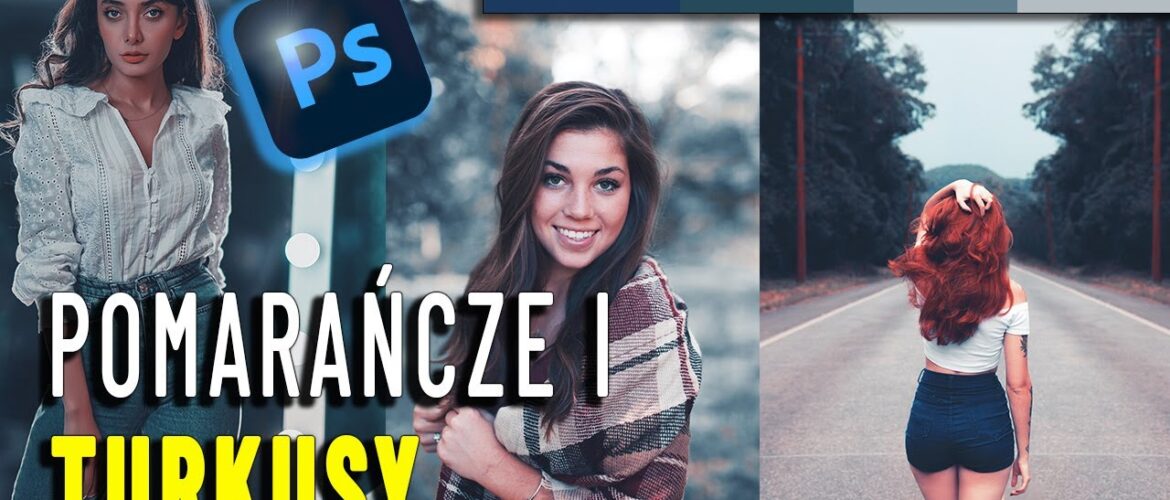
Turkusowo-pomarańczowy efekt to jedna z najpopularniejszych metod kolorystycznej edycji zdjęć. Dzięki niemu możesz nadać swoim fotografiom wyjątkowy, filmowy styl, który podkreśli kontrast między ciepłymi i zimnymi tonami. W tym poradniku pokażę Ci, jak w kilku prostych krokach uzyskać ten efekt w Adobe Photoshop.
Dlaczego warto używać turkusowo-pomarańczowego efektu?
Efekt ten jest często stosowany w profesjonalnej fotografii oraz w filmach. Kontrast pomiędzy ciepłym pomarańczem a chłodnym turkusem sprawia, że zdjęcia nabierają głębi i wyrazistości. To świetny sposób na wyróżnienie zdjęć z podróży, sesji portretowych czy krajobrazowych.
Jak uzyskać turkusowo-pomarańczowy efekt w Photoshop?
1. Otwórz zdjęcie w Photoshopie
Na początek wybierz zdjęcie, które chcesz edytować. Efekt najlepiej sprawdza się w fotografiach plenerowych, zwłaszcza tam, gdzie występują zielone i ciepłe tony.
2. Dodaj warstwę Barwa/Nasycenie (Hue/Saturation)
- Przejdź do Warstw wypełnienia → Barwa/Nasycenie (Hue/Saturation).
- Wybierz kolor żółty i ustaw saturację na -100.
- Powtórz ten krok dla zielonego, niebieskiego i magenty, również ustawiając saturację na -100.
- Zostaną jedynie odcienie skóry i tła, które nadadzą zdjęciu pomarańczowy ton.
3. Dodaj warstwę Kolor Selektywny (Selective Color)
- Wybierz kolor czerwony i ustaw pierwszą wartość na -50, aby wzmocnić pomarańczowy odcień.
- W kolorze żółtym zmniejsz cyjan do -100, a zwiększ magentę do +100.
- Przejdź do neutralnych tonów (Neutrals) i dodaj +20 cyjanu oraz -10 żółtego – to wzmocni efekt turkusu.
- Na końcu wybierz czarny i ustaw +10 cyjanu oraz -10 żółtego.
4. Dopracowanie efektu – kontrast i matowe wykończenie
Aby nadać zdjęciu bardziej filmowy wygląd, możesz dodać warstwę Krzywe (Curves):
- Delikatnie podnieś czarne tony, aby uzyskać matowy efekt.
- Dostosuj światła i cienie, aby uzyskać pożądany kontrast.
Dzięki tej technice Twoje zdjęcia nabiorą nowoczesnego, profesjonalnego wyglądu. Turkusowo-pomarańczowy efekt doskonale sprawdzi się w fotografii miejskiej, portretowej oraz krajobrazowej.
Tworzenie turkusowo-pomarańczowego efektu w Photoshopie to prosty sposób na nadanie zdjęciom niepowtarzalnego stylu. Wystarczy kilka warstw i odpowiednie ustawienia, aby całkowicie odmienić kolorystykę fotografii.
🔹 Masz pytania? Podziel się nimi w komentarzu!
🔹 Chcesz więcej poradników? Zasubskrybuj mój kanał YouTube!
🔹 Podziel się efektem! Pochwal się swoją edycją w social media!
Jeśli chociaż trochę zainteresował Cię film Magia kolorów! Jak uzyskać turkusowo-pomarańczowy efekt? to zapraszam na mój kanał na Youtube @Fotomixpl. Zachęcam do obejrzenia innych moich filmów dotyczących nie tylko Photoshopa. Na kanale znajdziesz szkolenia z Lightrooma, After Effects, Premiere Pro jak również z fotografii.
Lista serii szkoleń, które możesz obejrzeć na mojej stronie:
- Szkolenia z Adobe Photoshop
- Szkolenia z Adobe Lightroom i Adobe Lightroom Classic
- Szkolenia z Adobe After Effects
- Szkolenia z Premiere Pro
- Edycja Zdjęć Krajobrazowych
- Foto Spacer
Podobne Posty:

Retusz portretu: 5 błędów, które niszczą twoje zdjęcia

Tworzenie klimatycznych zimnych zdjęć w Photoshopie

Kreatywne maski przycinające: Polaroidowy efekt w Photoshopie

Kreatywne wizytówki w Photoshopie – zrób to sam w kilku krokach

Efektowne animacje 3D na Facebooku? Sprawdź mój kurs!

Efekt bokeh przy użyciu Adobe Photoshop






